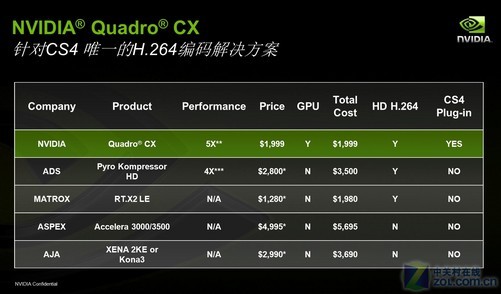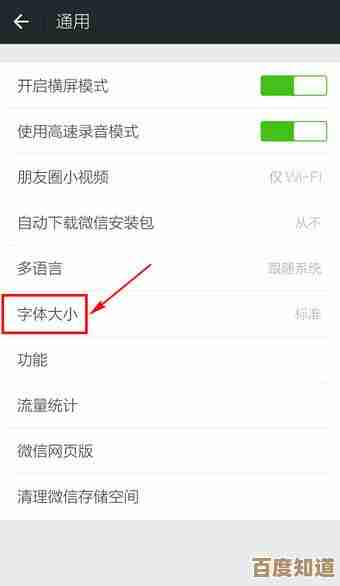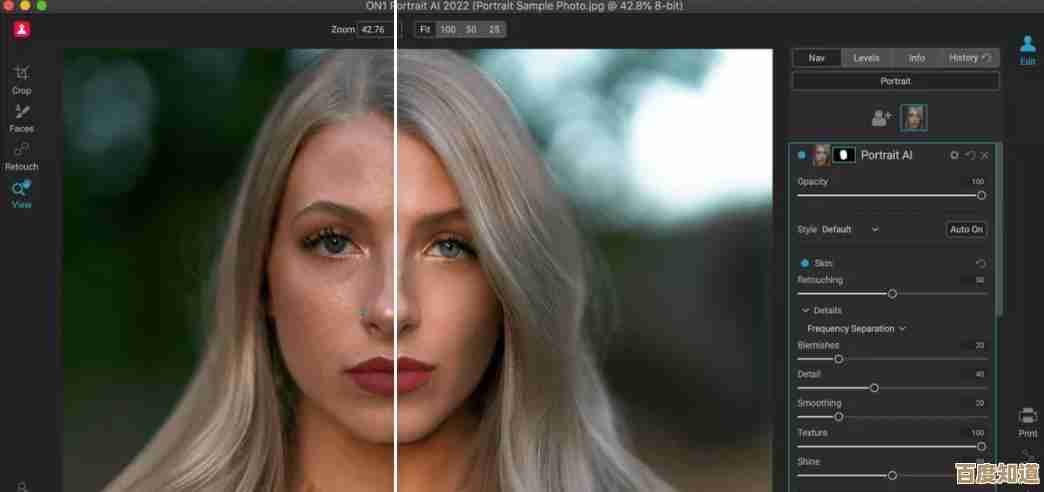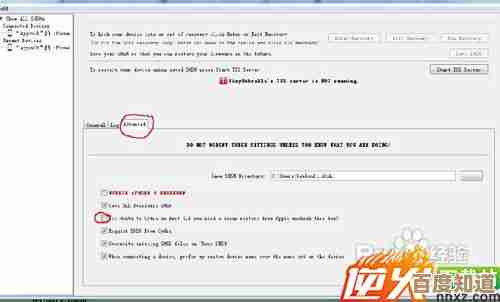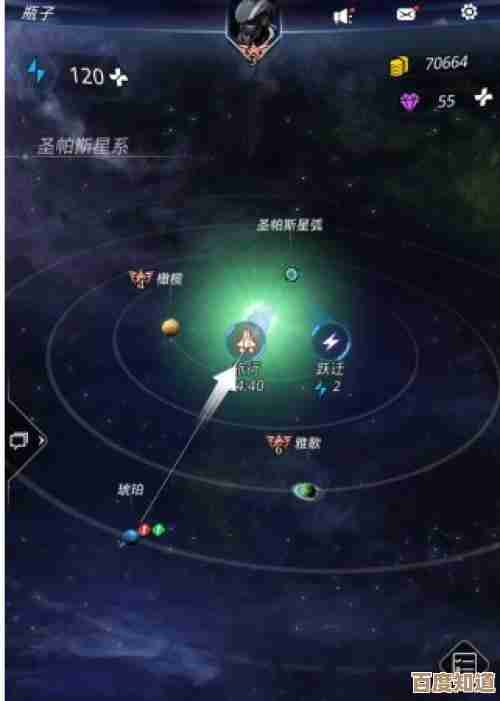Win11照片打印技巧:轻松实现高质量输出的快捷指南
- 游戏动态
- 2025-10-31 02:48:12
- 3
Win11照片打印技巧:轻松实现高质量输出的快捷指南
直接使用Windows 11自带的“照片”应用,就能完成大部分打印工作,关键步骤在于打印前的设置。
第一步:选对照片和打印机 确保你要打印的照片本身清晰、分辨率高,模糊的照片打出来也是模糊的,在“照片”应用里打开图片,点击右上角的“...”三个点,选择“打印”,确认你的打印机型号被正确选中。(来源:Windows 11“照片”应用操作流程)
第二步:进入打印设置(最关键的一步) 点击“打印”选项后,会弹出一个窗口,不要直接点“打印”,一定要点击“更多设置”,这里是决定打印质量的核心。(来源:Windows打印对话框标准布局)
第三步:调整纸张和质量设置 在“更多设置”里,你需要关注两个地方:
- 纸张类型:一定要选择和你实际装入打印机的纸张相匹配的类型,你用相片纸打印,就选择“高级相纸”或“光面相纸”;用普通A4纸,就选“普通纸”,选错了会导致墨水晕开或颜色不对。(来源:打印机驱动设置常识)
- 打印质量:通常有“草稿”、“标准”、“高质量”等选项,想要最好的效果,务必选择“高质量”或“最佳质量”,虽然耗墨多一点,但颜色和细节会好很多。(来源:打印机厂商推荐设置)
第四步:让系统帮你调整颜色和适应纸张 在同一个设置页面,确保勾选这两个选项:
- “打印机功能”下的“色彩校正”:让打印机自动优化颜色输出。
- “适应边框打印”:这个选项能让照片完整地打印在纸张上,避免边缘被切掉,通常系统默认是勾选的,检查一下就好。(来源:微软官方支持文档关于打印排版的建议)
第五步:预览并打印 所有设置好后,右侧的预览图会显示最终效果,确认无误后,点击“打印”就可以了。
小贴士:
- 如果打印出来的颜色和屏幕上看的有差异,这可能是屏幕显示设置或打印机色彩管理的问题,对于一般家庭使用,通过上述设置已经能获得很不错的效果了。
- 打印前,如果照片需要简单裁剪或调亮,可以直接在“照片”应用里完成,非常方便。
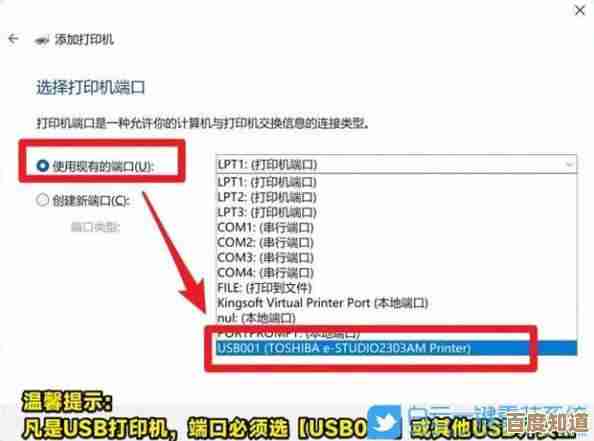
本文由姓灵阳于2025-10-31发表在笙亿网络策划,如有疑问,请联系我们。
本文链接:http://www.haoid.cn/yxdt/52091.html